- Avtor Jason Gerald [email protected].
- Public 2023-12-16 11:38.
- Nazadnje spremenjeno 2025-01-23 12:44.
Vsak obesek je nekoliko drugačen, čeprav je fotografija obeska precej preprosta, ko poznate velikost. Poskusite meriti na najbližji milimeter ali delček palca. Ko določite dimenzije, spremenite velikost fotografije v prave razsežnosti. Natisnete lahko iz osebnega tiskalnika, naročite na spletu ali osebno obiščete trgovino. Z vsemi temi možnostmi lahko preprosto natisnete popolno fotografijo, ki vam jo obesi za vrat.
Korak
1. del od 3: Merjenje obeska
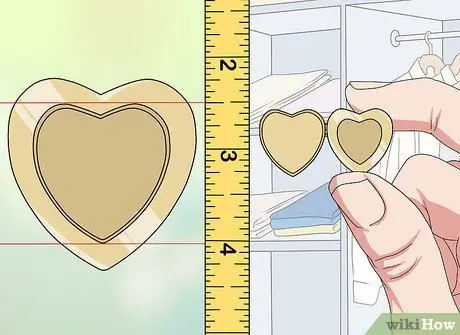
Korak 1. Če je mogoče, ugotovite velikost nosilca za fotografije
Vaš obesek mora imeti okvir okoli mesta, kjer bo fotografija pritrjena. Ugotoviti morate velikost fotografije. Če je mogoče, merite z ravnilom na najbližji milimeter ali delček palca.
- Z ravnilom ali merilnim trakom ugotovite velikost vašega obeska.
- Če poznate velikost, boste dobili referenčno točko, ki jo boste uporabili pri spreminjanju velikosti fotografij.
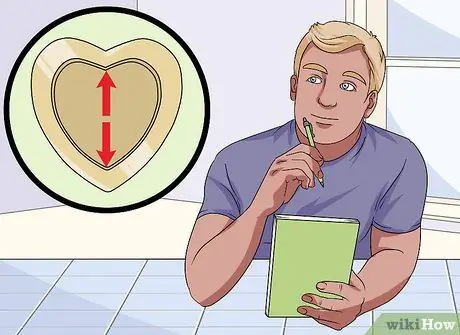
Korak 2. Ocenite velikost nosilca fotografije, če ga je težko izmeriti
Če ne morete izmeriti, kje je fotografija v medaljonu, jo lahko ocenite. Običajna ocena je 1 milimeter (0,10 cm) ali manjša od velikosti obeska.
Bolje je ugibati z večjo številko kot z nižjo, ker lahko robove fotografije vedno obrežete pozneje
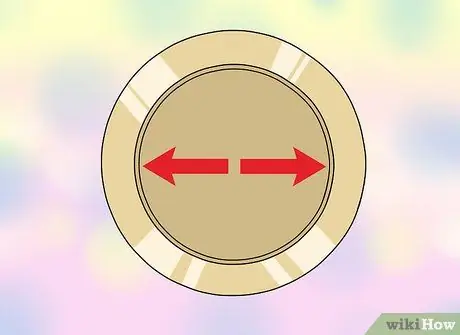
Korak 3. Če je obesek okrogel, izmerite premer namesto širine
Krožne obeske je morda težje izmeriti, ker nimajo ravnih robov. Merite vzdolž kroga vodoravno, da najdete premer. To lahko uporabite kot približno širino. Višino lahko ocenite glede na vrh in dno oblike kroga.
V redu je, če velikost ni ustrezna. Približajte ga čimbolj na delček palca in ocenite večje število in ne manjšega. Na ta način lahko obrežete fotografijo, če želite
2. del 3: Spreminjanje velikosti fotografij

Korak 1. Naložite svojo fotografijo na spletno mesto, v računalniški program ali aplikacijo za pametni telefon
Izberete lahko brezplačno spletno mesto za urejanje fotografij, na primer resizemypicture.com ali Web Resizer. Obstaja tudi veliko aplikacij za urejanje fotografij, ki jih lahko prenesete iz trgovine z aplikacijami. Ali pa poskusite z računalniškim programom, kot so Paint, Microsoft Office ali Photoshop. Izberite fotografijo, ki jo želite uporabiti za obesek.
- Nekatere aplikacije za urejanje fotografij vključujejo Photo Editor, Photo Resizer ali Image Size.
- Nekatera spletna mesta, kot je Locketstudio.com, bodo naredila vse za vas. Naložite fotografijo, izberite velikost in obliko obeska ter naložite svojo fotografijo.
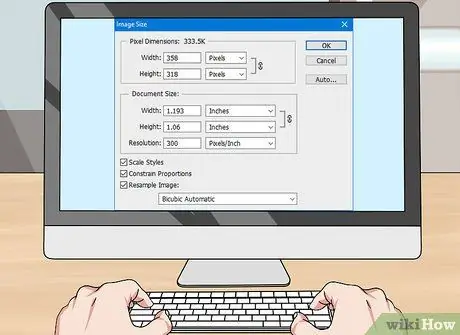
Korak 2. Spremenite velikost fotografije z nastavitvami slike
Spremenite lahko velikost, višino in širino, povečate odstotek ali slikovne pike. Če lahko spremenite velikost fotografije z različnimi višinami in širinami, vnesite približno velikost obeska. Velikost vaše fotografije se bo spremenila v velikost, ki ste jo vnesli.
- Če morate fotografijo spremeniti v odstotkih, začnite z oceno odstotka, potrebnega za zmanjšanje velikosti fotografije, glede na trenutno velikost fotografije. Če vas ta izračun ne razume, lahko nadaljujete s poskusi in napakami.
- Če spreminjate velikost fotografije po slikovnih pikah, najprej določite slikovne pike fotografije, preden jo spremenite. V nastavitvah slike izberite meni »Piksli« in nato fotografijo pomanjšajte glede na meritev slikovnih pik.

Korak 3. Shranite kopijo fotografije v medaljonu za tiskanje
Ko nastavite velikost fotografije, jo shranite, da jo lahko natisnete. Shranite ga kot slikovno datoteko, na primer JPEG.
3. del 3: Tiskanje fotografij v velikosti obeskov

Korak 1. S svojim pigmentnim tiskalnikom natisnite fotografijo obeska doma
Ko spremenite velikost fotografije, izberite meni »Natisni« in natisnite fotografijo v barvni ali črno-beli obliki. Tiskajte na mat ali sijajnem papirju.
To je uporaben način tiskanja, saj lahko natisnete več osnutkov in eksperimentirate z velikostmi fotografij

Korak 2. Natisnite spremenjeno fotografijo na spletnem mestu, kot sta Shutterfly ali Snapfish
Ko je vaša fotografija prave velikosti, jo lahko naložite na spletu, oddate naročilo in fotografijo pošljete na svoj naslov.

Korak 3. Obiščite trgovine, kot so CVS, Walgreens in FedEx, da natisnete svoje fotografije
Fotografije lahko shranite na USB ali CD in jih odnesete v trgovino. Nekatere trgovine ponujajo možnost spletnega naročanja in osebnega fotografiranja. Zato še enkrat preverite spletno mesto, če je to mogoče.






